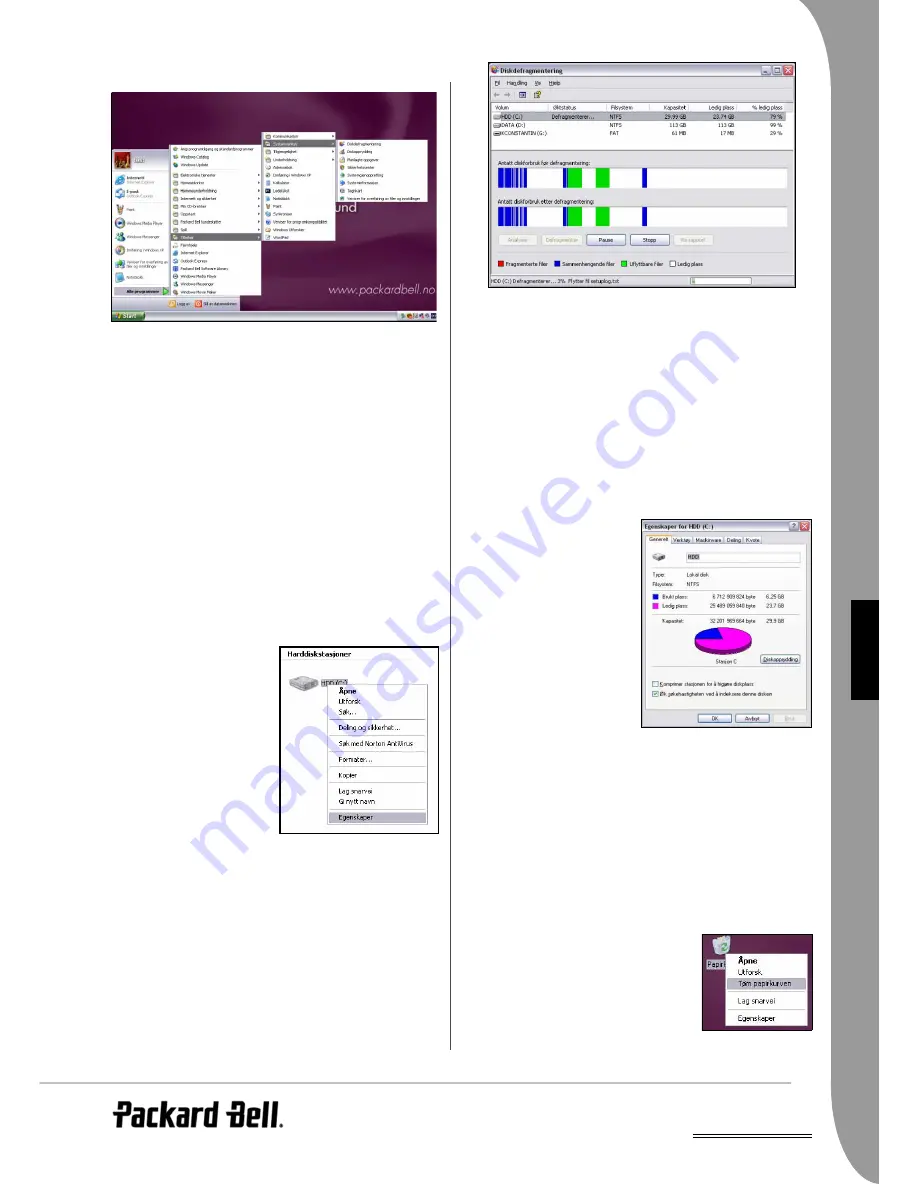
Norge
Hjelpdesk -
215
N
ORSK
Start > Alle programmer > Packard Bell Support > Snapsys.
Start > Min datamaskin, høyreklikk harddiskikonet og velg Egen-
skaper.
Her er en beskrivelse av de vesentlige oppgavene vi anbefaler deg å
utføre:
Feilløsning
Ved regelmessig bruk av verktøyet Kontroller disk forhindrer du at
systemet blir upålitelig og informasjon går tapt. Det kontrollerer og
reparerer to typer feil:
✓
filsystemfeil, som for eksempel fragmenterte filer som ikke ble
slettet og filer med ugyldige størrelser eller datoer,
✓
fysiske feil som oppstår i harddiskenes såkalte "clusters" (klyn-
ger) og/eller sektorområder som kan bli utslitt over tid.
1. Klikk Start > Min datamaskin. Høyreklikk harddiskikonet og velg
Egenskaper.
2. Klikk Verktøy og Kontroller... i feilkontrollfeltet.
3. Kryss av ved Reparer feil i filsystem automatisk i området for
alternativer. Hvis du krysser av ved Søk etter og forsøk å reparere
skadede sektorer, vil datamaskinen utføre den fysiske feilkontrol-
len i noen få minutter og må så starte på nytt. Klikk Start for å gå
videre.
Diskopprydding
Veiviseren for Diskopprydding
frigjør plass på harddisken. Den
søker gjennom stasjonen og viser
ubrukte filer, for eksempel
midlertidige Internett-filer, filer i
papirkurven og andre midler-
tidige filer du trygt kan slette.
1. Klikk Start > Min datamaskin.
Høyreklikk harddiskikonet og
velg Egenskaper.
2. Velg kategorien Generelt og
klikk Diskopprydding.
3. Kryss av for hver kategori i
området
Filer som skal slettes
som du ønsker å slette og klikk OK.
Diskdefragmentering
Med oppretting og sletting av filer blir disse, over tid, spredd
tilfeldig over hele harddiskområdet. Dette påvirker ytelsen. Med
Diskdefragmentering
får du omorganisert elementene som er lagret
på harddisken, slik at datamaskinen fungerer raskere og mer
effektivt.
Kjører du Diskdefragmentering en gang i måneden (avhengig av
hvordan datamaskinen blir brukt), reduserer du slitasjen på hard-
disken og derved også risikoen for at det skal utvikle seg en feil på
et senere tidspunkt.
1. Utfør en
Diskopprydding
og lukk alle åpne programmer.
2. Klikk Start > Min datamaskin. Høyreklikk harddiskikonet og velg
Egenskaper.
3. Klikk Verktøy og Defragmenter....
4. Klikk lagerpakken du vil defragmentere og klikkDefragmenter for
å starte. Det kan ta flere timer å fullføre prosessen. Det er best at
du ikke bruker datamaskinen mens du kjører Diskdefragmenter-
ing, fordi eventuelle endringer på systemet kan få prosessen til å
starte på nytt. Hvis du har delt in harddisken din i flere partis-
joner, må du kjøre den samme prosessen på hver partisjon.
Administrere harddisken
Sjekk hvor mye ledig plass det er igjen på harddiskstasjonen
1. Klikk Start > Min datama-
skin.
2. Høyreklikk harddiskikonet
og velg Egenskaper.
3. Vinduet Egenskaper for
harddisk viser hvor mye
plass som er brukt og hvor
mye som er ledig på hard-
disken. Hvis disken din er
nesten full (mindre enn 100
MB igjen), bør du vurdere å
frigjøre plass.
For å finne ut på en enkel måte
hvor mye plass som er brukt
og hvor mye som er igjen, kan
du simpelthen plassere pekeren over ikonet for harddisken. Infor-
masjonen kommer automatisk frem.
Frigjøre plass på harddisken
1. Avinstaller de programmene du ikke har bruk for mer.
•Når du skal fjerne programmer som opprinnelig ble levert med
datamaskinen, klikk Start > Alle programmer > Packard Bell
Support > Smart Restore.
•Når du skal fjerne flere programmer, klikk Start > Kontrollpanel
> Legg til eller fjern programmer.
2. Arkiver filer på CDer eller DVDer med skrivetilgang (hvis data-
maskinen din har en CD- eller DVD-brenner) og slett dem fra
harddisken.
3. Tøm papirkurven (dette verktøyet finnes
også i
Diskopprydding
): Når du sletter en
fil fra maskinen, legger Windows den i
papirkurven. Alle de slettede filene blir
liggende der helt til du bestemmer deg
for enten å slette dem fra maskinen for
godt, eller å flytte dem tilbake til den
opprinnelige plasseringen. Dobbeltklikk på papirkurven på
skrivebordet og klikk så Tøm papirkurven eller merk bare de ele-
➊
➋
➌
➎
➍
















































